Word文档插入图表或如何在word文档中插入图表
来源:网络收集 点击: 时间:2024-08-11【导读】:
工作中为了直观的显示数据表格,我们都会制作成图表展示,现在图表的制作不是excel表格的专利,word文档也可以制作,那在word文档里怎么制作图表呢?方法/步骤1/7分步阅读 2/7
2/7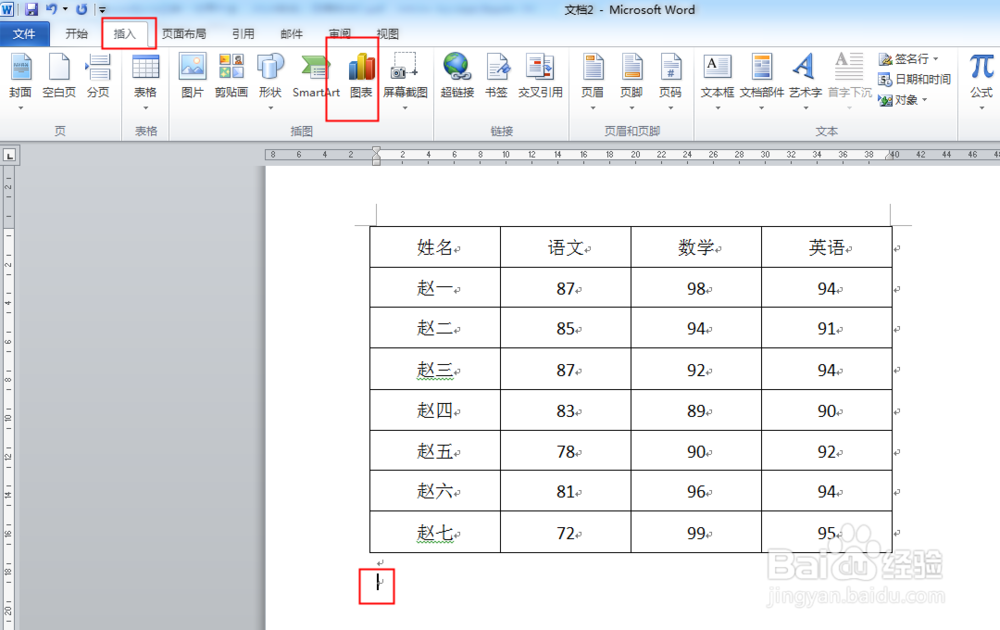 3/7
3/7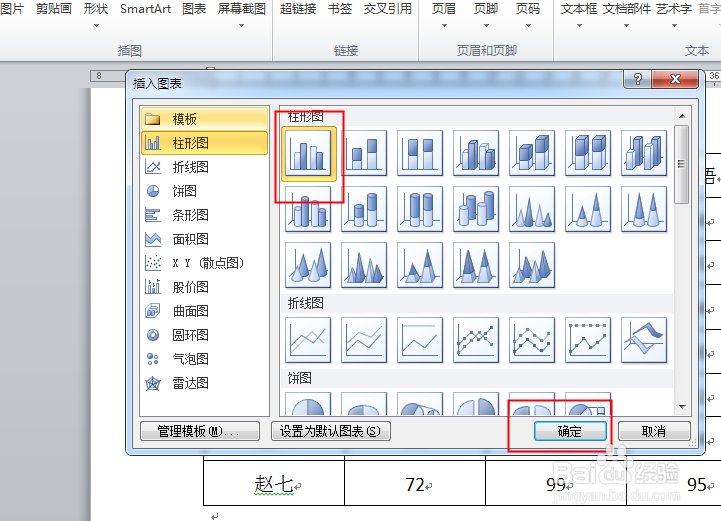 4/7
4/7 5/7
5/7 6/7
6/7 7/7
7/7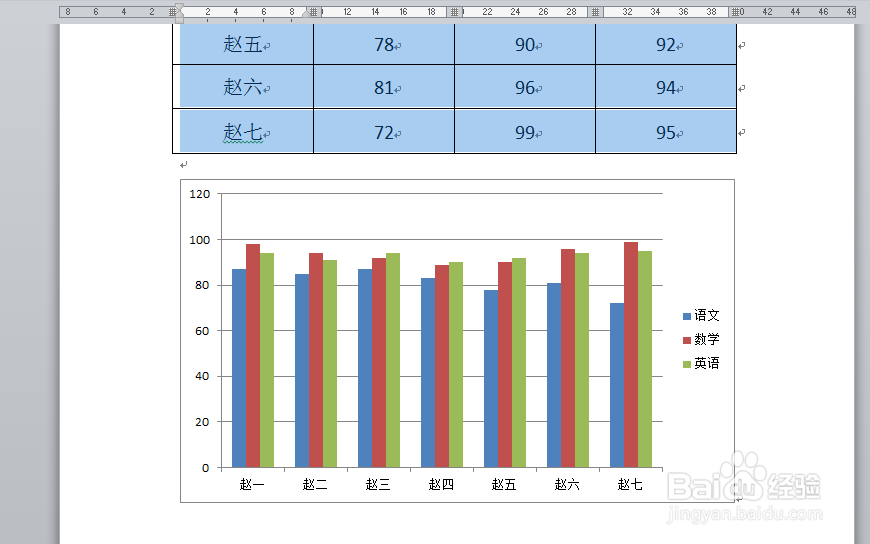
打开word文档。
 2/7
2/7光标移到要插入图表的位置,点击插入,图表。
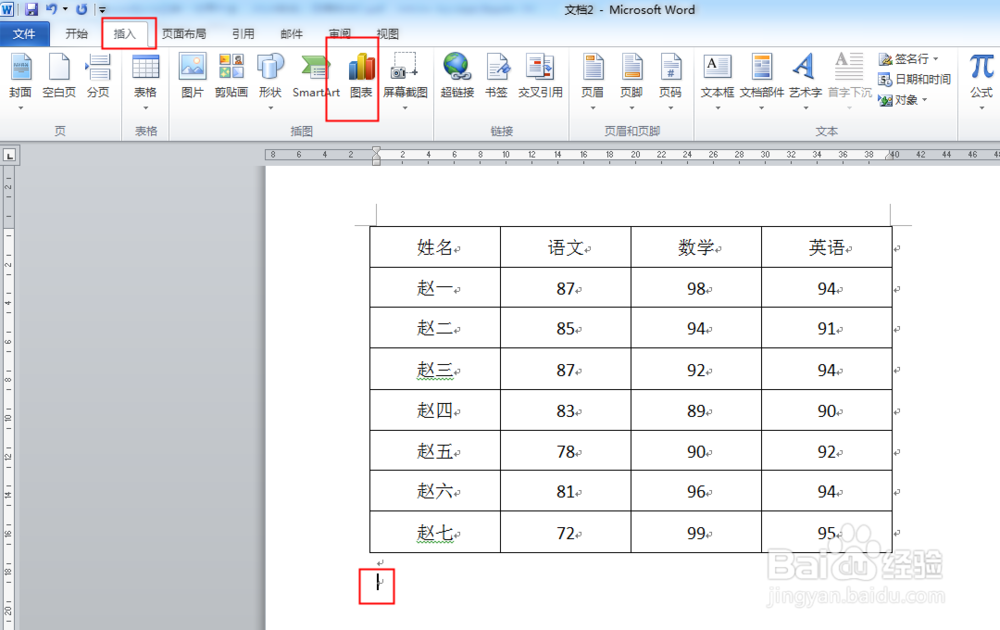 3/7
3/7弹出对话框,选择好图表确定。
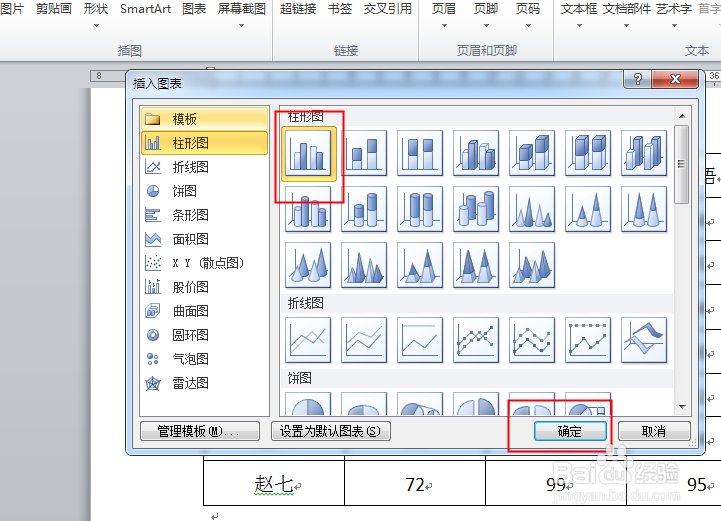 4/7
4/7这时屏幕就会出现下图情况,word与excel并排出现,注意,excel中蓝色框内就是图表的数据区,这个数据还不是我们的数据,所以word里的图表也是不对的。
 5/7
5/7我的数据是8行4列,而excel数据区只有5行4列,明显放不下我们的数据,所以鼠标要移动到右下角的方块上,使其变成两个斜箭头,按住向下拉,把数据区拉到8行的位置。
 6/7
6/7选中word文档的数据,复制,粘贴到excel数据区内。
 7/7
7/7Word文档的图表就变成我们的数据图表了。
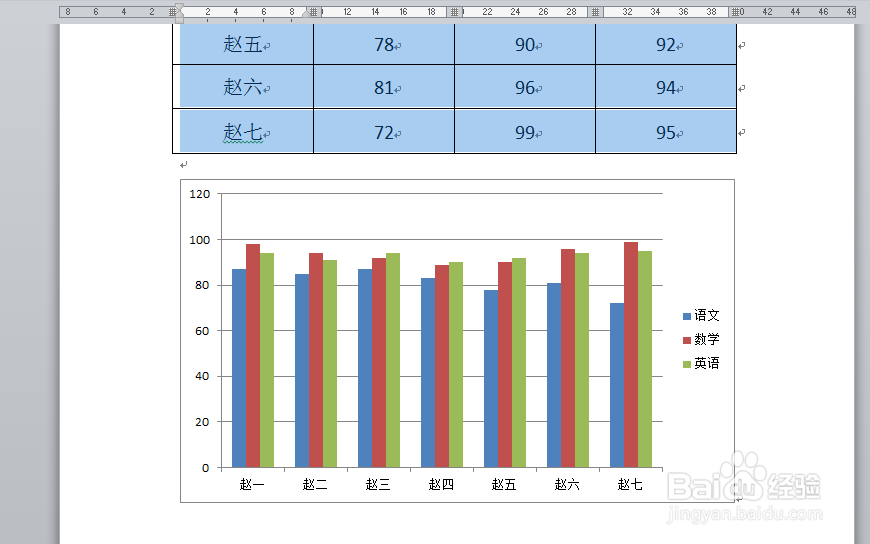
版权声明:
1、本文系转载,版权归原作者所有,旨在传递信息,不代表看本站的观点和立场。
2、本站仅提供信息发布平台,不承担相关法律责任。
3、若侵犯您的版权或隐私,请联系本站管理员删除。
4、文章链接:http://www.1haoku.cn/art_1107438.html
上一篇:手机sn码怎么查看
下一篇:MIUI极简模式或叫老人模式
 订阅
订阅